1、在QQ登录界面输入QQ号码和QQ密码,点击“登录”按钮开始登录QQ,在QQ登陆后出现主面板,点击下面的设置图标;
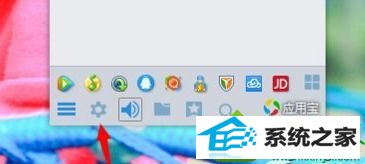
2、在“系统设置”界面点击左边的“会话窗口”进入会话窗口界面,进行抖动窗口的设置;
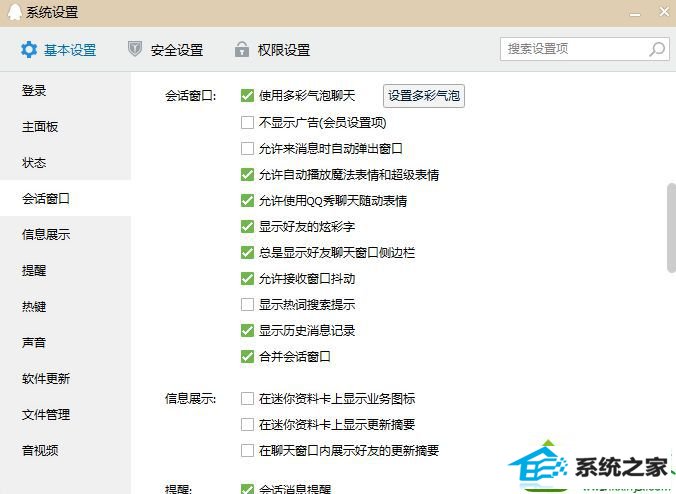
3、看看“允许接收窗口抖动”选项,看看复选框按钮是不是没有勾选,若没有勾选就表示点击窗口抖动时就不会有反应;
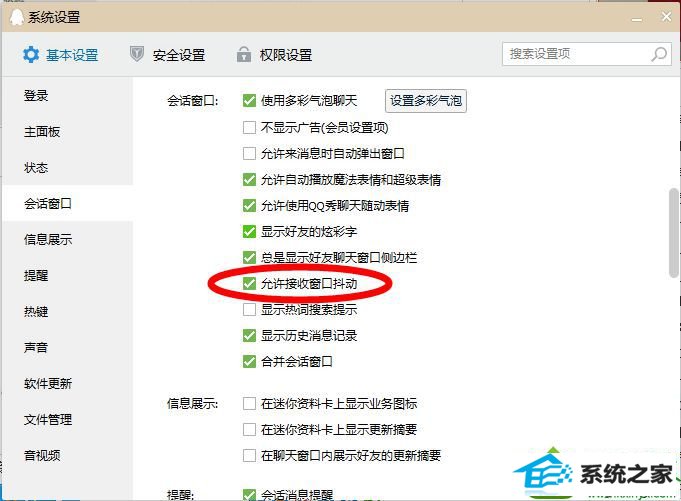
4、点击勾选“允许接收窗口抖动”复选框按钮,然后会自动保存设置,点击关闭按钮关闭窗口即可。
通过QQ系统设置就可以轻松解决QQ窗口无法抖动问题,是不是非常简单呢?如果你登录QQ也出现相同问题,可以采用上面方法解决。
友情链接:
本站发布的资源仅为个人学习测试使用!不得用于任何商业用途!请支持购买微软正版软件!
如侵犯到您的版权,请通知我们!我们会第一时间处理! Copyright?2021 专注于win7系统版权所有 川ICP备128158888号-8